So erstellen Sie eine neue Datenbank in Navicat
Schritte zum Erstellen einer neuen Datenbank in Navicat: Öffnen Sie die Navicat-Software. Stellen Sie eine Verbindung zum Server her. Klicken Sie mit der rechten Maustaste auf den Serverknoten und wählen Sie Neue Datenbank aus. Geben Sie einen Datenbanknamen ein und wählen Sie eine Zeichenkodierung und Sortierung aus. Klicken Sie auf OK, um die Datenbank zu erstellen.

So erstellen Sie eine neue Datenbank in Navicat
Schritte zum Erstellen einer neuen Datenbank:
-
Öffnen Sie die Navicat-Software:
- Öffnen Sie die Navicat-Software auf Ihrem Computer.
-
Mit dem Server verbinden:
- Klicken Sie im Menü „Verbindung“ oben links auf „Neue Verbindung“.
- Wählen Sie den Datenbanktyp (z. B. MySQL, PostgreSQL usw.) und geben Sie die Serverinformationen (z. B. Host, Port, Benutzername, Passwort) ein.
-
Erstellen Sie eine neue Datenbank:
- Klicken Sie mit der rechten Maustaste auf den verbundenen Serverknoten und wählen Sie „Neue Datenbank“.
- Geben Sie im Dialogfeld „Datenbank erstellen“ einen Namen für die neue Datenbank ein und wählen Sie eine Zeichenkodierung und Sortierung aus.
- Klicken Sie auf „OK“, um die Datenbank zu erstellen.
-
Neue Datenbank anzeigen:
- Die neu erstellte Datenbank wird im Verbindungsbaum von Navicat angezeigt.
- Klicken Sie mit der rechten Maustaste auf den Datenbankknoten, um verschiedene Vorgänge auszuführen, z. B. das Öffnen der Datenbank, das Erstellen von Tabellen, das Ausführen von Abfragen usw.
Beispiel:
Erstellen Sie eine neue MySQL-Datenbank mit dem Namen „my_database“ in Navicat:
- Öffnen Sie die Navicat-Software.
- Verbinden Sie sich mit dem MySQL-Server.
- Klicken Sie mit der rechten Maustaste auf den Serverknoten und wählen Sie „Neue Datenbank“.
- Geben Sie im Dialogfeld „Datenbank erstellen“ „my_database“ als Datenbanknamen ein, wählen Sie die Zeichenkodierung UTF-8 und die Sortierung latin1_swedish_ci aus.
- Klicken Sie auf „OK“, um die Datenbank zu erstellen.
- Die neu erstellte Datenbank „my_database“ wird im Verbindungsbaum angezeigt.
Das obige ist der detaillierte Inhalt vonSo erstellen Sie eine neue Datenbank in Navicat. Für weitere Informationen folgen Sie bitte anderen verwandten Artikeln auf der PHP chinesischen Website!

Heiße KI -Werkzeuge

Undresser.AI Undress
KI-gestützte App zum Erstellen realistischer Aktfotos

AI Clothes Remover
Online-KI-Tool zum Entfernen von Kleidung aus Fotos.

Undress AI Tool
Ausziehbilder kostenlos

Clothoff.io
KI-Kleiderentferner

AI Hentai Generator
Erstellen Sie kostenlos Ai Hentai.

Heißer Artikel

Heiße Werkzeuge

Notepad++7.3.1
Einfach zu bedienender und kostenloser Code-Editor

SublimeText3 chinesische Version
Chinesische Version, sehr einfach zu bedienen

Senden Sie Studio 13.0.1
Leistungsstarke integrierte PHP-Entwicklungsumgebung

Dreamweaver CS6
Visuelle Webentwicklungstools

SublimeText3 Mac-Version
Codebearbeitungssoftware auf Gottesniveau (SublimeText3)

Heiße Themen
 1377
1377
 52
52
 Wie benutze ich Navicat, um SSH -Tunnel zu verwalten?
Mar 13, 2025 pm 06:07 PM
Wie benutze ich Navicat, um SSH -Tunnel zu verwalten?
Mar 13, 2025 pm 06:07 PM
In dem Artikel wird die Verwendung von Navicat für das SSH -Tunnelmanagement, die Abdeckung von Setup, Fehlerbehebung und Umgang mit mehreren Tunneln erläutert. Der Schwerpunkt liegt auf sicheren Datenbankverbindungen.
 Wie generiere ich eine Datenbankdokumentation mit Navicat?
Mar 18, 2025 am 11:40 AM
Wie generiere ich eine Datenbankdokumentation mit Navicat?
Mar 18, 2025 am 11:40 AM
In dem Artikel wird das Generieren und Verwalten von Datenbankdokumentation mithilfe von Navicat beschrieben, wobei der Schwerpunkt auf Anpassung, Organisation und Automatisierung liegt. Es werden Schritte zum Erstellen von Dokumentationen, Best Practices für die Organisation, Anpassungsoptionen und erstellt
 Wie benutze ich HTTP -Tunneling in Navicat?
Mar 18, 2025 am 11:43 AM
Wie benutze ich HTTP -Tunneling in Navicat?
Mar 18, 2025 am 11:43 AM
In dem Artikel wird erläutert, wie HTTP -Tunneling in Navicat für Datenbankverbindungen, ihre Vorteile wie die Umgehung von Firewalls und Möglichkeiten zur Verbesserung seiner Sicherheit verwendet werden.
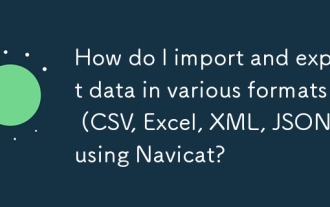 Wie importiere ich Daten in verschiedenen Formaten (CSV, Excel, XML, JSON) mit Navicat?
Mar 14, 2025 pm 06:30 PM
Wie importiere ich Daten in verschiedenen Formaten (CSV, Excel, XML, JSON) mit Navicat?
Mar 14, 2025 pm 06:30 PM
Navicat vereinfacht den Datenimport/Exportieren in Formaten wie CSV, Excel, XML und JSON mithilfe von Import-/Export -Assistenten und Unterstützung des effizienten Datenmanagements und -analyse.
 Welche Datenbanken unterstützt Navicat (MySQL, PostgreSQL, Oracle, SQL Server, MongoDB, Mariadb usw.)?
Mar 14, 2025 pm 06:26 PM
Welche Datenbanken unterstützt Navicat (MySQL, PostgreSQL, Oracle, SQL Server, MongoDB, Mariadb usw.)?
Mar 14, 2025 pm 06:26 PM
Navicat unterstützt MySQL, Postgresql, Oracle, SQL Server, MongoDB und MariADB und bietet spezielle Tools für SQL- und NoSQL -Datenbanken an.
 Wie benutze ich Navicat Cloud für die Teamzusammenarbeit?
Mar 13, 2025 pm 06:04 PM
Wie benutze ich Navicat Cloud für die Teamzusammenarbeit?
Mar 13, 2025 pm 06:04 PM
Navicat Cloud verbessert die Teamzusammenarbeit, indem sie zentrales Projektmanagement, Echtzeit-Zusammenarbeit, Versionskontrolle und sichere gemeinsame Nutzung von Datenbankressourcen anbietet.
 Wie setze ich SSH -Tunneling in Navicat für sichere Datenbankverbindungen ein?
Mar 18, 2025 am 11:42 AM
Wie setze ich SSH -Tunneling in Navicat für sichere Datenbankverbindungen ein?
Mar 18, 2025 am 11:42 AM
In dem Artikel wird erläutert, wie ein SSH -Tunneling in Navicat für sichere Datenbankverbindungen eingerichtet wird und Schritte und Vorteile wie Verschlüsselung und Firewall -Durchlauf detailliert werden. Es umfasst auch die Konfiguration der Remote -Zugriff und die häufig vorkommenden Probleme mit der Fehlerbehebung.
 Wie verwende ich Navicat Cloud für die Zusammenarbeit und den Datenaustausch?
Mar 18, 2025 am 11:44 AM
Wie verwende ich Navicat Cloud für die Zusammenarbeit und den Datenaustausch?
Mar 18, 2025 am 11:44 AM
Navicat Cloud verbessert die Teamzusammenarbeit, indem sie Projekterstellung, Echtzeit-Datenaustausch und Versionskontrolle mit robusten Sicherheitsfunktionen für die Verwaltung von Berechtigungen aktivieren. [159 Zeichen]




